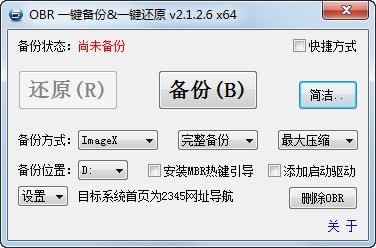
OBR一鍵備份&一鍵還原【系統環境&PE通用】軟件介紹
OBR一鍵備份&一鍵還原【系統環境&PE通用】是一款功能強大,實用,操作簡便的系統備份還原軟件,OBR一鍵備份&一鍵還原【系統環境&PE通用】支持在系統環境和PE系統下通用,模式也可選擇,分為簡潔模式和普通模式。OBR一鍵備份&一鍵還原【系統環境&PE通用】版還有多種模式的備份和壓縮等功能,無需再下載任何插件,非常穩定。
OBR一鍵備份&一鍵還原【系統環境&PE通用】軟件特色
多格式支持
兼容wim和gho格式的系統備份與還原,滿足不同用戶需求。
支持從MBR菜單或系統引導菜單直接啟動備份/還原環境,無需額外工具。
高效壓縮與存儲優化
提供最大壓縮和最快壓縮兩種模式:
最大壓縮:占用空間小,但備份時間長。
最快壓縮:備份速度快,但占用空間較大。
采用高級數據壓縮算法,優化備份速度和存儲效率。
操作模式靈活
支持簡潔模式和普通模式,用戶可根據需求選擇界面復雜度。
提供一鍵操作功能,即使對計算機不熟悉的用戶也能輕松使用。
安全可靠
備份時生成數據校驗碼,還原前進行一致性校驗,確保數據未被篡改。
支持加密備份文件,保護敏感數據安全。
綠色免安裝
純綠色版本,無需安裝,直接運行即可使用,避免系統殘留或廣告捆綁。
OBR一鍵備份&一鍵還原【系統環境&PE通用】軟件功能
備份功能
全新備份:直接覆蓋舊文件(若存在)進行備份。
完整備份:將分區所有數據進行完整備份。
高效備份:篩選分區數據,舍棄對系統功能不重要的數據(如臨時文件),節省存儲空間。
備份位置選擇:自動篩選最大空閑空間分區作為默認備份位置,也可手動選擇。
防刪處理:備份時在分區隨機建立目錄并進行子目錄畸形化處理,防止一般性刪除。
還原功能
支持從備份文件快速還原系統至指定狀態。
在PE環境中可直接選擇分區進行還原,無需手動選擇系統分區(若原分區未被格式化)。
其他功能
安裝熱鍵引導到MBR:安裝快捷熱鍵(如Ctrl+F8)到MBR,開機后直接按熱鍵進入備份還原環境。
刪除OBR:從系統卸載刪除OBR,備份文件保留(需手動刪除)。
廣告資源設置:支持設置系統首頁為開發者推廣資源(可通過配置文件取消)。
OBR一鍵備份&一鍵還原【系統環境&PE通用】安裝步驟
1.在華軍軟件園下載OBR一鍵備份&一鍵還原【系統環境&PE通用】安裝包,進行解壓,得到exe程序
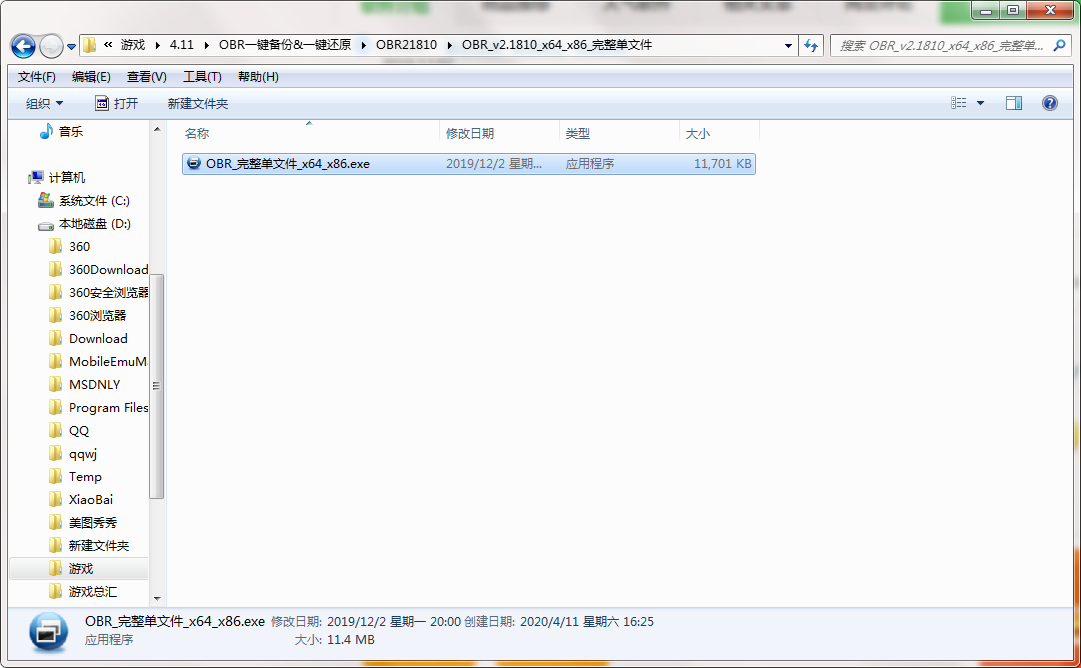
2.雙擊exe程序,即可進入界面
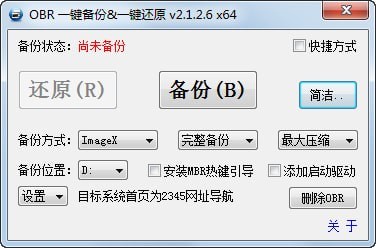
常見問題
備份還原失敗
可能原因:
備份目錄已存在且未刪除。
劃分位置(盤符)所在的物理磁盤有未劃分的區域。
殺毒軟件或防火墻攔截程序執行。
解決方案:
刪除舊備份目錄后再進行備份。
確保劃分位置所在的物理磁盤無未劃分區域。
臨時關閉殺毒軟件或防火墻后重試。
隱藏分區顯現
現象:運行OBR時隱藏分區顯現,下次重啟自動消失。
原因OBR需訪問隱藏分區進行備份/還原操作。
解決方案:無需處理,重啟后隱藏分區會自動隱藏。
OBR一鍵備份&一鍵還原【系統環境&PE通用】更新日志
1.將bug掃地出門進行到底
2.有史以來最穩定版本







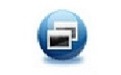



























您的評論需要經過審核才能顯示
有用
有用
有用